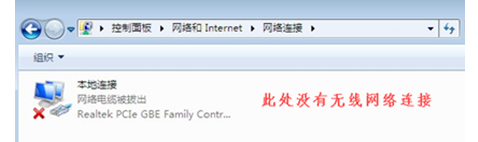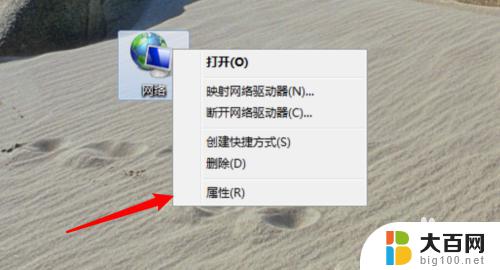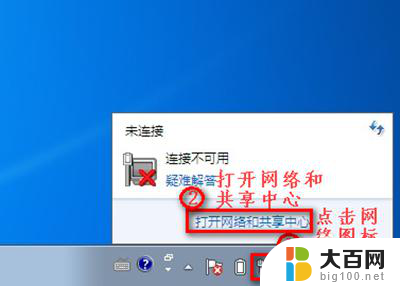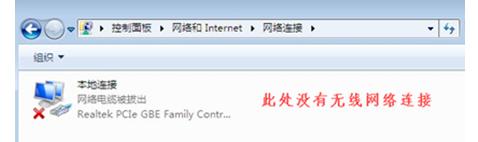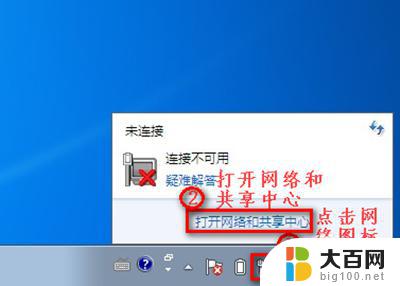win7旗舰版怎么联网 Win7如何有线连接网络
win7旗舰版怎么联网,Win7旗舰版作为一款广受欢迎的操作系统,为用户提供了便捷的网络连接功能,对于有线网络连接,Win7旗舰版提供了简单易懂的设置步骤,让用户能够轻松实现网络连接。不论是在家中还是办公室,通过有线连接网络,用户可以享受到更加稳定和快速的网络速度,满足各种网络需求。下面将介绍Win7旗舰版如何进行有线网络连接。
具体方法:
1.右键点击桌面上的网络图标,点击属性按钮。
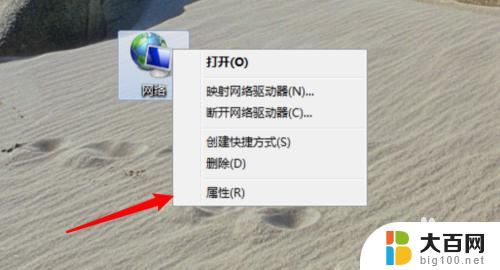
2.打开页面,点击这里的「设置新的连接或网络」。
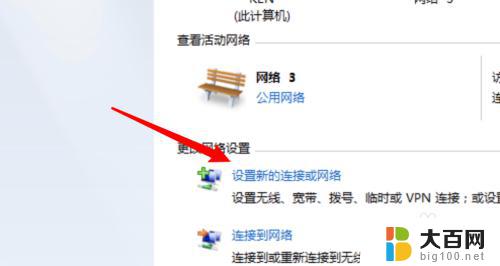
3.在弹出的选项里选中连接到Internet,点击下一步。
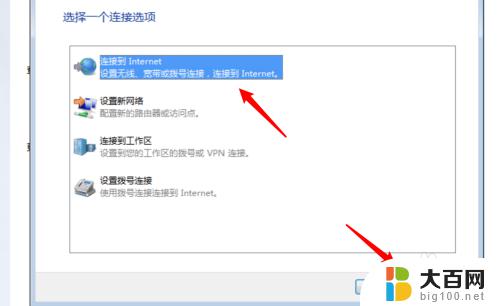
4.点击第一项的宽带。
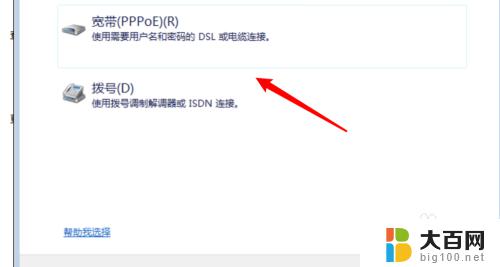
5.在这里输入你的宽带账号和密码,点击连接按钮就行了。
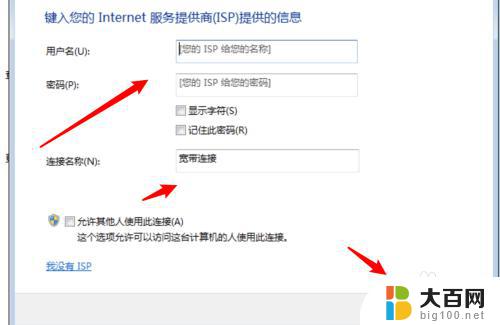
6.设置后,以后我们要上网就可以点击右下角的网络图标。打开选项窗口后,点击这里的宽带连接按钮就可以了。
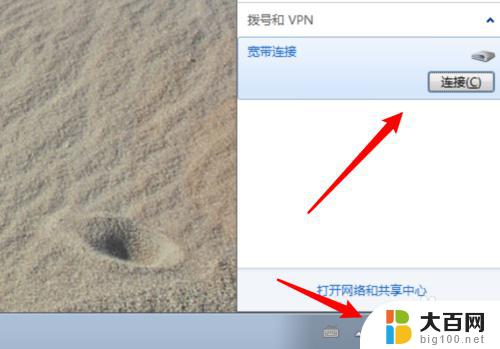
7.总结:
1. 右键网络,点击属性。
2. 点击设置新的连接或网络。
3. 选中连接到Internet。
4. 点击宽带。
5. 输入账号密码。
6. 点击网络里的连接按钮,连接上即可上网了。
这就是Win7旗舰版如何联网的全部内容,如果您有任何疑问,请按照小编的方法进行操作,希望这篇文章对大家有所帮助。